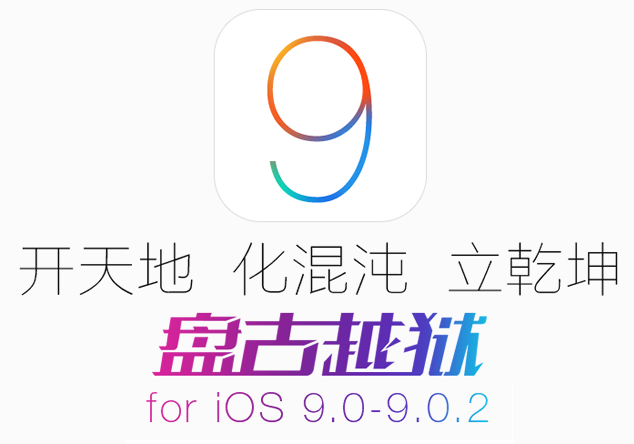iOS 9.0 才推出沒多久盤古團隊就將它正式破解並公開穩定版的越獄軟體《盤古越獄》 ,這次 JB 的速度可真是飛快至極,想升級 iOS 9 卻因為 JB 關係而遲遲沒有動作的朋友終於可以解脫了,盤古越獄支援 iPhone 4s~iPhone 6s/6s Plus、iPad Air/Air 2、iPad mini 2/3/4 與 iPod Touch,在你開始JB之前硬大還是要嘮叨的提醒你5件事,畢竟是有風險的,請用最謹慎的態度和愉快的心情來做這件事吧!詳細越獄教學請進文章。
JB前必做的5件事
第一件:完整備份裝置資料
JB工具雖然方便,但是根據過去JB的情形,即便多數網友都能順利JB,仍有一部分使用者在JB後出現各種問題,譬如不斷重開機或者資料全部被刪除。如果你是JB新手,對於相關知識瞭解不多的話,一定要先利用 iTunes 或者 iTools 來把 iPhone 資料完整備份下來。照片、影片的部份可以備份到 iCloud 或 Dropbox 等服務。
如果你已經是JB老手,我們還是建議先做完整備份以防萬一。
第二件:備份裝置的 SHSH
由於JB工具推出後Apple可能會推出相關漏洞修補的更新,在沒有備份SHSH的情況下就如果不小心升級了系統就會導致JB失效,而且無法還原的悲劇。不論你是否瞭解SHSH的意義,先透過 iTools把 SHSH 備份下來吧!
第三件:備份遊戲、即時通訊App資料
不論是JB或者系統升級/降級都會有一定的風險存在,資料消失的情況非常常見,因此在升級之前一定要做好備份工作。備份的方式有兩種,一種是直接透過 iTunes 進行全機完整備份,另一種則是透過 iTools 來備份。 iTunes 的備份時間比較長,但是過程比較簡易、完整,iTools 則是可以選擇要備份哪些 App 資料,不用把整個系統翻過來備份,速度比較快。怎麼選呢?如果懶得個別備份,那就選擇用 iTunes 全部備份,如果只要備份特定 App 就用 iTools吧!
第四件:準備好 iOS 韌體
照往例在JB工具推出之後,許多人都會因此而開始更新系統導致更新伺服器速度緩慢,若直接用手機更新的話可能會出現下載失敗或更新失敗的情形。為了避免這種情況你可以先把 iOS 韌體下載到電腦。另外,利用《盤古越獄》 進行完美 JB 時也會需要用到 iOS 韌體,我們提供了官方的高速下載連結,先行下載吧!
第五件:準備好所有JB會用到的工具及檔案
當你 iPhone檔案、App資料和SHSH都備份好以後,接下來就是準備好所有需要的工具:
越獄步驟
Step 1
為了越獄過程順利,請先關閉以下兩個功能:
- 到設定 → iCloud→ 關閉「尋找我的iPhone」
- 到設定 → Touch ID 與密碼 → 關閉密碼
Step 2:在盤古越獄工具上按滑鼠右鍵,選擇「以系統管理員身分執行」
Step 3:取消勾選「安裝PP助手,支持盤古越獄」並按下【開始越獄】鈕
Step 4:JB前系統會提示你備份檔案,如果已經被分就按【我已經備份】(不要不信邪,一定要做好備份!)
Step 5:開始進行JB,過程中裝置會重新開機幾次,約進行到65%時軟體會請你開啟飛航模式,照做即可。
Stpe 6:進行到 75% 時,軟體會要求你點選 iPhone/iPad 主畫面的盤古圖示,進入後點選【允許】同意盤古取用您的照片。
Step 7:直到 100% 前都不要再動手機,當盤古越獄軟體上顯示越獄完成時就可安心的拔掉 Lightning 線並關閉軟體,此時手機也可正常操作。
如果越獄失敗的話,請使用 DFU 模式並依照 iTunes 上的指示回復韌體。iOS 9.0.2 韌體下載
DFU 模式啟動方法
- 打開 iTunes 並將裝置與電腦連接。
- 確認設備在開機狀態後,同時按住電源鍵與Home鍵。
- 直到螢幕變黑時默數5秒後先放開電源鍵(Home鍵不放)
- 電腦上的 iTunes 若出現聲音或有反應之後再放開 Home 鍵。